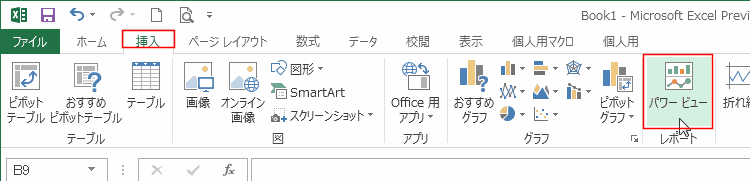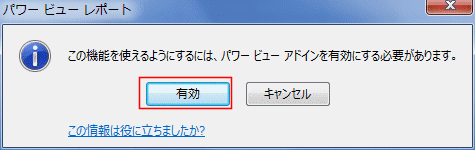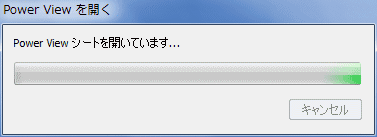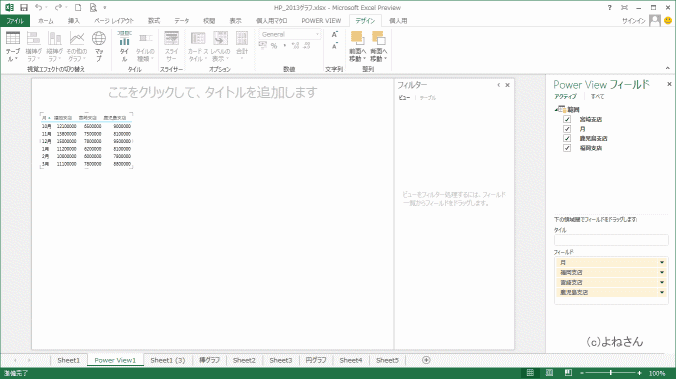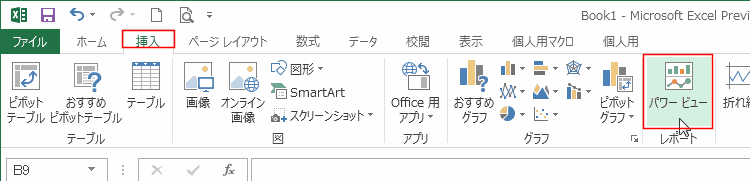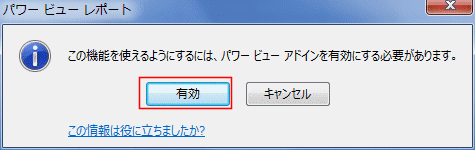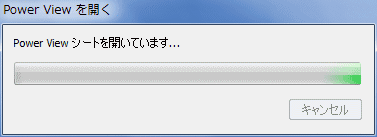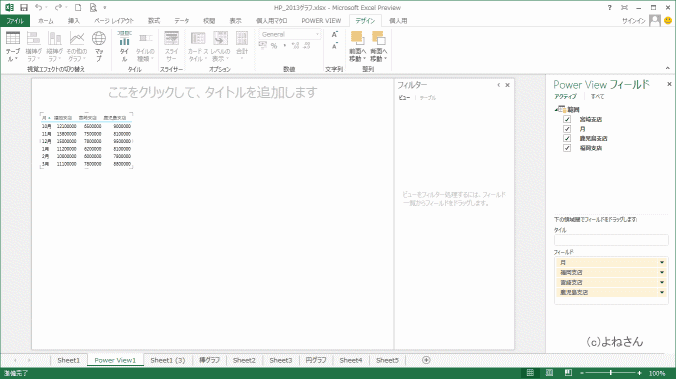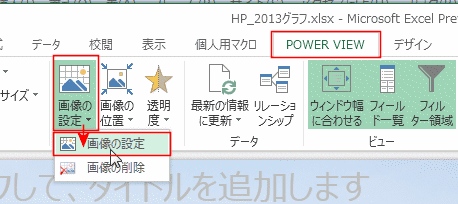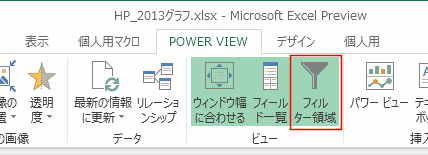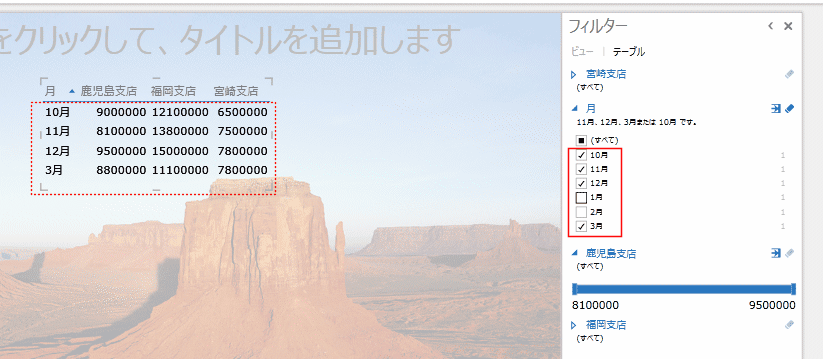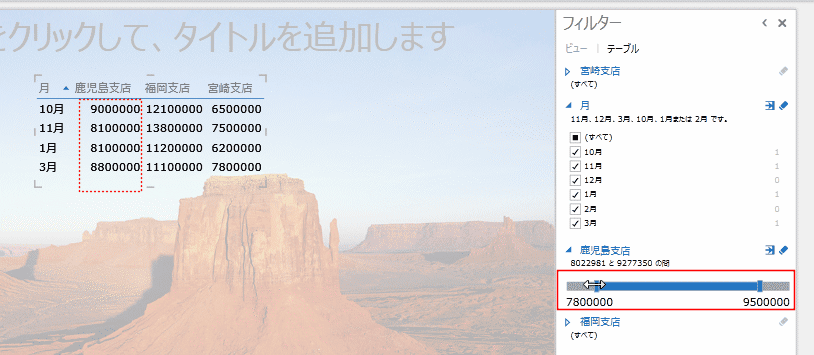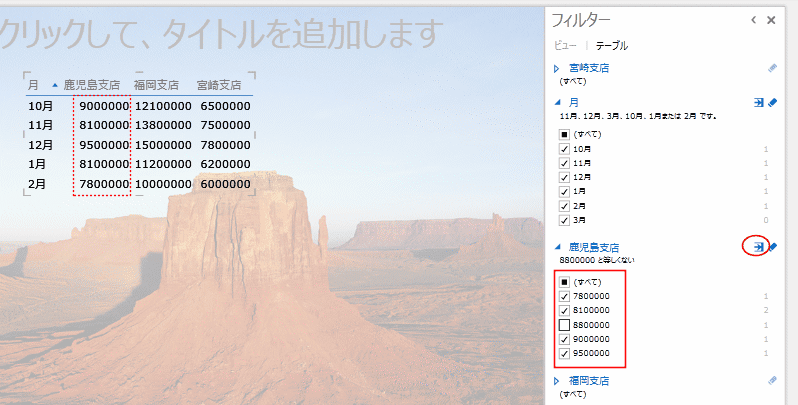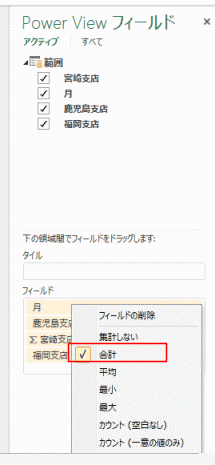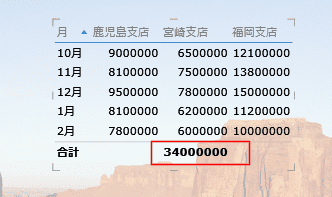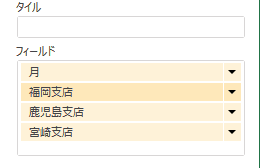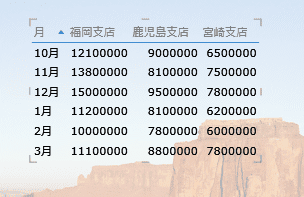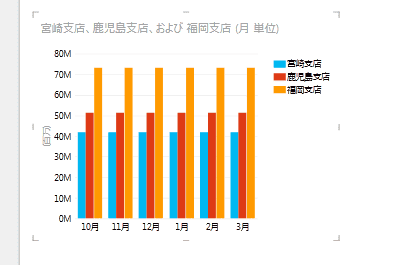よねさんのExcelとWordの使い方|Excel2013の新機能の目次|エクセル2013(Excel2013)基本講座:パワービュー
- PowerViewとは「Power View は、ブラウザベースでありながらも Silverlight をベースとしたインタラクティブな分析を行うことができるレポートツールです。」(引用)とのことです。
この機能がExcel2013でも使用できるということのようです。
- パワー ビューを利用する場合は、SilverLight 5.0以上のインストールが必要みたいです。
SilverLight
http://www.microsoft.com/ja-jp/silverlight/default.aspx
- ちょっと複雑なことができるようなのですが、よくわかりませんので下記サイトなどを参考にしてみてください。
- このページでは、さわり?というか、簡単な使い方を書いてみます。
パワービューとは? Topへ
- [挿入]タブの[レポート]グループに[パワービュー]というボタンが表示されています。
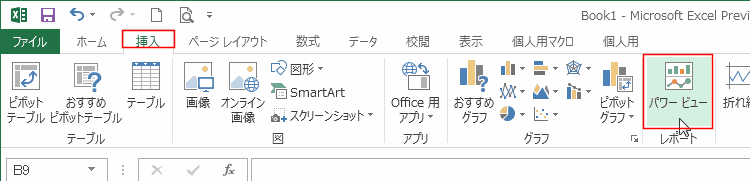
- 最初はパワービュー アドインが無効になっているようです。
[有効]ボタンをクリックしてアドインを有効にします。
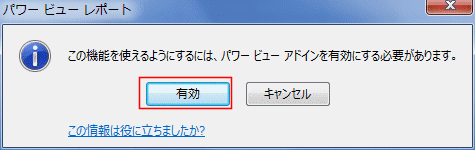
- 「Power View」シートが開きます。
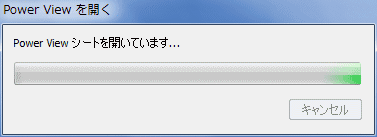
- Power View シートが作成されました。
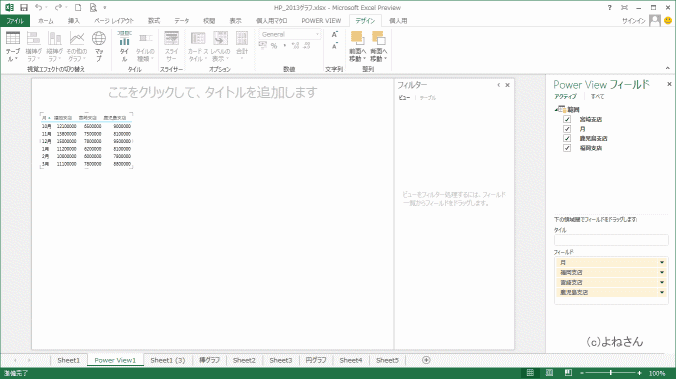
- [Power View]タブの[背景の画像]グループにある[画像の設定]→[画像の設定]から背景に画像を入れることができます。
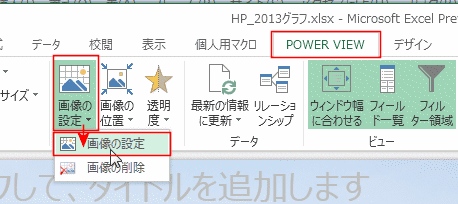
- 透明度も指定できます。

- [Power View]タブの[ビュー]グループにある[フィルター領域]をクリックしてオンにします。
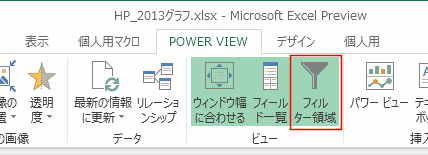
- データの表示/非表示
- 「月」フィールドの1月と2月のデータを非表示にした(フィルター部分でチェックを外した)例です。
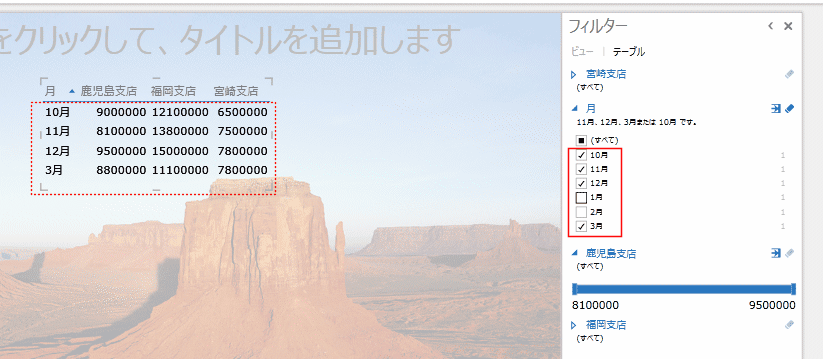
- 鹿児島支店のデータをスライドバーを使ってフィルターした例です。
表示範囲をスライドバーで指定しています。
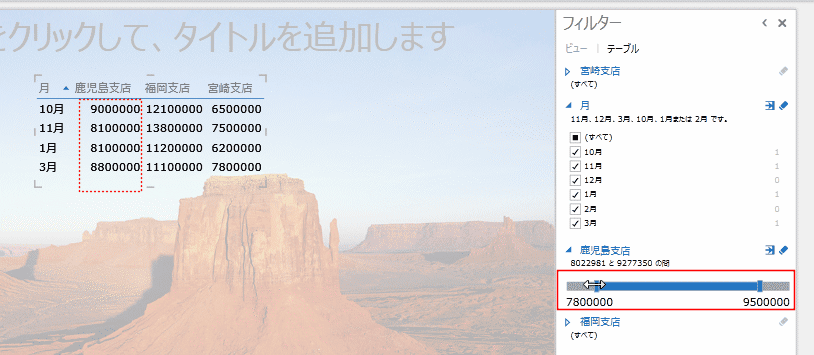
- リストを表示して選択することもできます。
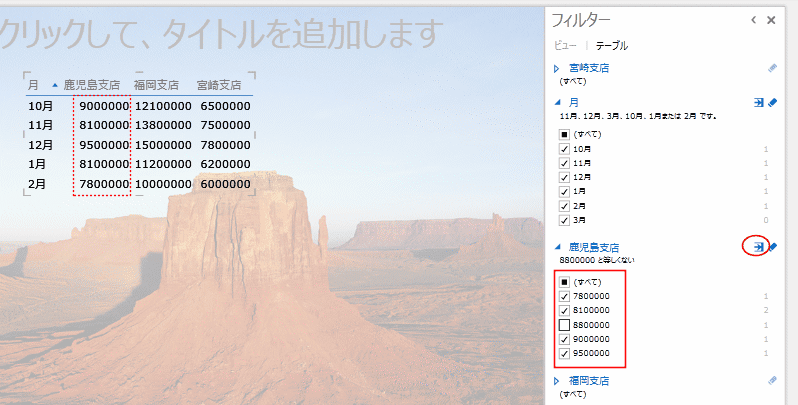
Power View フィールド Topへ
- [Power View]タブの[ビュー]グループにある[フィールド一覧]をクリックしてオンにします。

- 表示されたPower Viewフィールドで「合計」などを追加することができます。
動作がかなり重くなるようです。表示にちょっと時間がかかりました。
- 宮崎支店に「合計」を表示しました。
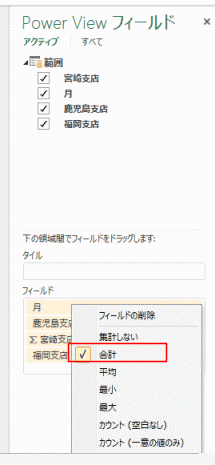
- テーブルのほうに合計が表示されました。
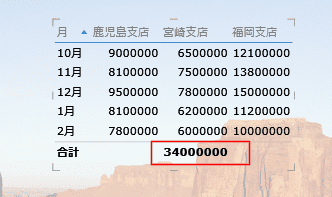
- ただし、鹿児島支店の平均を追加したら・・・

- 合計と同じ行に表示されていますが、タイトル行が「鹿児島支店の平均」となっています。
ちょっとわかりにくいですね。

- フィールドをドラッグして入れ替えることができます。
- 福岡支店をドラッグして上に移動しました。
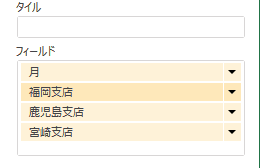
- 福岡支店、鹿児島支店、宮崎支店の順位なりました。
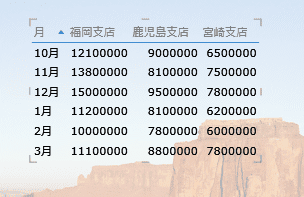
視覚エフェクトの切り替え Topへ
- Power Viewではテーブルだけではなくグラフへ切り替えることもできます。
- [デザイン]タブを選択すると、視覚エフェクトの切り替え グループがあります。

- 縦棒グラフ→集合縦棒 を選択してみました。
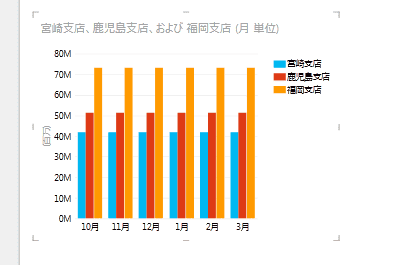
- そのほかにも動くグラフやマッピングも可能になっています。以下のページもご覧ください。
よねさんのExcelとWordの使い方|Excel2013の新機能の目次|エクセル2013(Excel2013)基本講座:パワービュー